Introdução
O Steam é reverenciado por jogadores em todo o mundo como a principal plataforma para organizar e acessar uma vasta gama de videogames. Embora ofereça uma biblioteca expansiva e uma interface intuitiva, nem todos os jogos estão listados por padrão. A inclusão de jogos não-Steam na sua coleção pode melhorar significativamente sua experiência de jogo ao centralizar todos os seus títulos em um único hub. Seja para revisitar jogos clássicos ou explorar novos lançamentos que não estão disponíveis diretamente no Steam, integrá-los é completamente viável e benéfico. Este guia vai navegar pelos passos necessários para adicionar e gerenciar jogos não-Steam de forma fácil, alcançando harmonia entre as capacidades do Steam e jogos externos para aventuras de jogo ótimas.
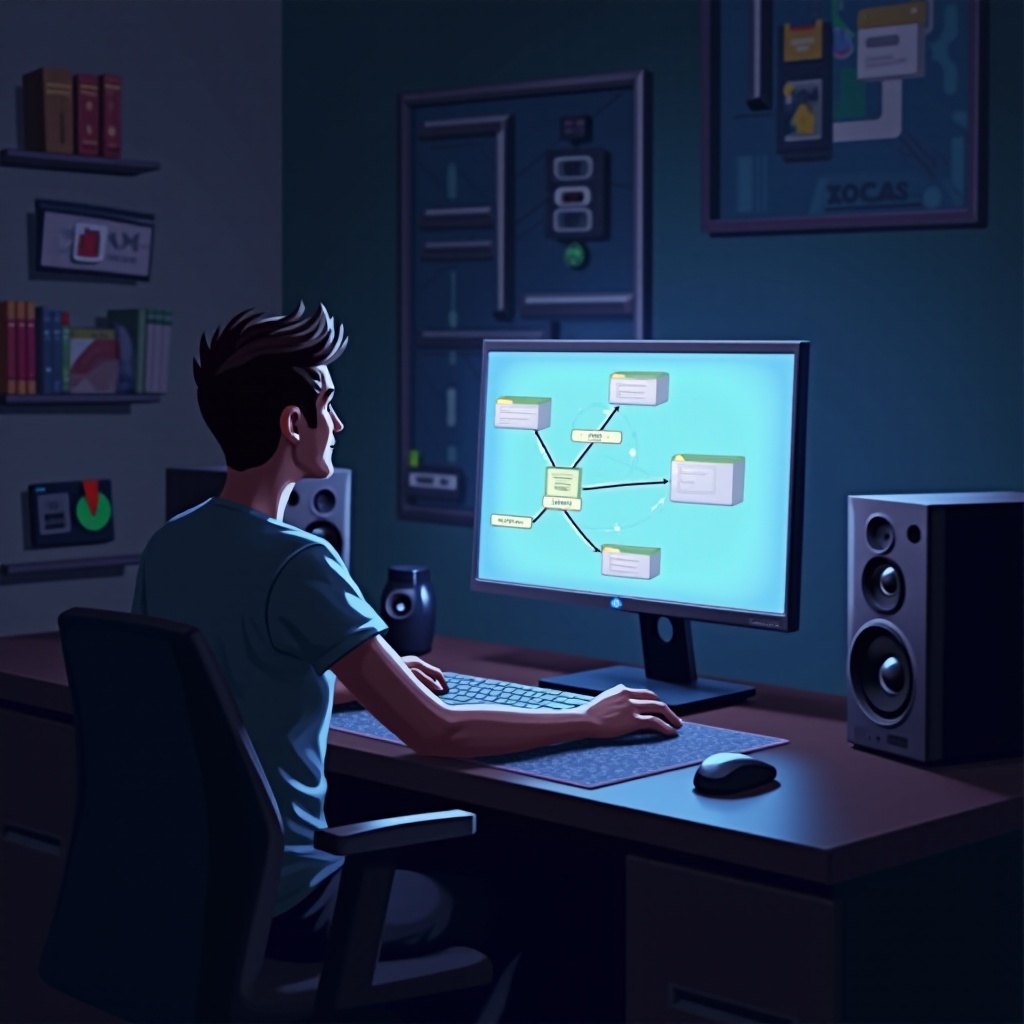
Entendendo as Capacidades do Steam
O Steam, criado pela Valve Corporation, não é apenas uma loja de jogos digitais; é uma plataforma versátil que oferece amplos recursos comunitários, salvamento na nuvem, integração de streaming, conquistas e muito mais. Seu Steam Overlay permite que os jogadores conversem com amigos, revisem estatísticas de jogos e naveguem na web sem sair da sessão de jogo. Essas funcionalidades abrem caminho para a integração de aplicativos externos, permitindo que os jogadores adicionem quase qualquer jogo à sua biblioteca Steam. Compreender as capacidades do Steam é essencial antes de incorporar jogos de terceiros. Através dessa integração, a interface do Steam complementa jogos externos, oferecendo uma experiência de jogo enriquecida.
Preparação para Integração
A preparação é a chave para adicionar jogos não-Steam à sua biblioteca com sucesso. Certifique-se de que seu aplicativo Steam está atualizado para evitar problemas de compatibilidade. É crucial saber a localização do arquivo executável do jogo em seu computador. Este arquivo geralmente se encontra no diretório de instalação do jogo e é vital para a configuração no Steam. Ter essas informações antecipadamente simplifica o processo, permitindo a adição fácil de jogos não-Steam à sua biblioteca. A preparação adequada conecta as funcionalidades do Steam com os mundos de jogos externos que você está ansioso para explorar.

Processo Passo a Passo para Adicionar Jogos Não-Steam ao Steam
Para adicionar jogos não-Steam à sua biblioteca Steam com sucesso, siga estas etapas simples:
- Lançar o Steam: Inicie o Steam e faça login na sua conta, se necessário.
- Navegar para a Biblioteca: Clique na aba ‘Biblioteca’ para visualizar sua coleção de jogos.
- Adicione um Jogo: Clique em ‘Adicionar um Jogo’ no canto inferior esquerdo e escolha ‘Adicionar um Jogo Não-Steam’.
- Selecione Seu Jogo: Uma caixa de diálogo aparecerá exibindo os programas instalados. Localize seu jogo ou clique em ‘Procurar’ para encontrar arquivos não listados.
- Adicionar Programa Selecionado: Uma vez selecionado, marque a caixa ao lado do seu jogo e clique em ‘Adicionar Programas Selecionados’.
Seguindo esses passos, o jogo não-Steam aparecerá em sua biblioteca, permitindo que você abrace os recursos do Steam enquanto desfruta de uma diversidade de jogos.
Otimização da Sua Experiência de Jogo
Adicionar jogos não-Steam é apenas o começo. Otimizar sua experiência de jogo envolve personalizar as configurações de jogos e usar os recursos exclusivos do Steam.
Personalizando Configurações e Controles do Jogo
Dentro da interface do Steam, ajuste as configurações de jogo para atender às suas preferências, seja nas configurações gráficas, de controle ou de áudio. Esta personalização melhora o conforto e o prazer durante o jogo.
Utilizando Recursos do Steam Overlay
O Steam Overlay é uma parte inestimável da sua configuração de jogo. Ative-o para uma comunicação fácil com amigos, ajustes nas configurações de jogos ou acesso a guias sem sair do jogo. Ajuste esse recurso nas configurações do Steam em ‘Opções In-Game’ para melhorar completamente suas interações de jogo.
Resolvendo Problemas Comuns
Apesar de um processo de integração geralmente suave, os jogadores podem encontrar dificuldades que requerem solução de problemas. Identificar problemas comuns ajuda a manter um jogo ininterrupto.
Resolvendo Erros de Compatibilidade
Erros de compatibilidade podem surgir quando um jogo não roda corretamente devido a conflitos entre especificações do sistema e requisitos do jogo. Verifique a compatibilidade do seu sistema com o jogo e atualize quaisquer drivers ou software necessário. Além disso, certifique-se de estar usando a versão mais recente do Steam para resolver possíveis discrepâncias.
Garantindo Jogo Suave
Se experimentar lag ou falhas, verifique os aplicativos em segundo plano que podem estar consumindo recursos. Ajuste as configurações gráficas ou inspecione conexões de rede para recursos online para estabilizar o desempenho enquanto aproveita os componentes integrados do Steam.

Conclusão
Integrar jogos não-Steam em sua biblioteca Steam melhora a organização e acessibilidade, tornando mais fácil gerenciar uma crescente coleção de jogos. Com as ferramentas robustas do Steam, os jogadores têm acesso a recursos de redes sociais e habilidades avançadas de gestão de jogos. Ao preparar e seguir os passos delineados, você pode adicionar jogos externos com confiança, resolver quaisquer problemas que surgirem e otimizar as configurações para uma experiência de jogo personalizada. Abrace as possibilidades ampliadas que o Steam oferece, garantindo um ambiente de jogo contínuo, envolvente e unificado.
Perguntas Frequentes
Posso adicionar jogos de console ao Steam de qualquer plataforma de jogos?
Normalmente não, o Steam é projetado para jogos de PC. No entanto, você pode adicionar jogos emulados se o emulador estiver instalado no seu computador.
O que devo fazer se um jogo não iniciar corretamente após adicioná-lo ao Steam?
Verifique a compatibilidade do seu jogo com as especificações do seu sistema e atualize os drivers necessários. Certifique-se de que seu aplicativo Steam está atualizado.
Existem jogos que não são compatíveis com os recursos de overlay do Steam?
Sim, jogos mais antigos e alguns títulos obscuros podem não suportar o Steam Overlay. Consulte fóruns de jogos ou a comunidade do Steam para obter conselhos.
